Зміст
Optimizer Pro це шкідлива програма, яка зазвичай встановлюється на комп'ютер у комплекті з іншими інсталяційними програмами і після встановлення на комп'ютер стверджує, що вона може оптимізувати роботу комп'ютера, тільки якщо ви придбаєте та зареєструєте програму.
Програмне забезпечення потрапляє на ваш комп'ютер, коли ви намагаєтеся завантажити та встановити безкоштовне програмне забезпечення з невідомих інтернет-сайтів, і з цієї причини завжди будьте уважні, коли встановлюєте безкоштовне програмне забезпечення на свій комп'ютер.
Ігноруйте всі фейкові попереджувальні повідомлення від Optimizer Pro і НЕ давати гроші придбати повну версію.
Щоб безпечно видалити шкідливу утиліту Optimizer Pro з комп'ютера, виконайте наведені нижче дії:

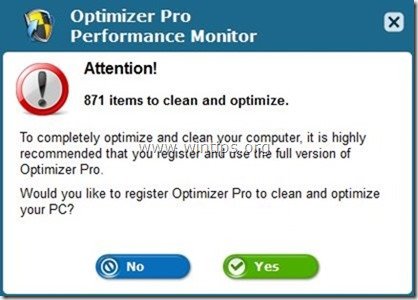
Як видалити Optimizer Pro з комп'ютера.
Крок 1: Видалити " Optimizer Pro " з панелі керування.
1. Для цього необхідно перейти за посиланням Пуск > Панель управління .
{ Старт > Налаштування > Панель управління . (Windows XP)}.
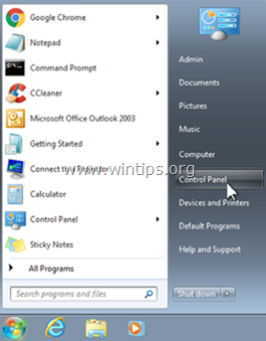
2. Двічі клацніть, щоб відкрити " Додавання або видалення програм " якщо у вас Windows XP або
“ Програми та можливості ", якщо у вас Windows 8, 7 або Vista.
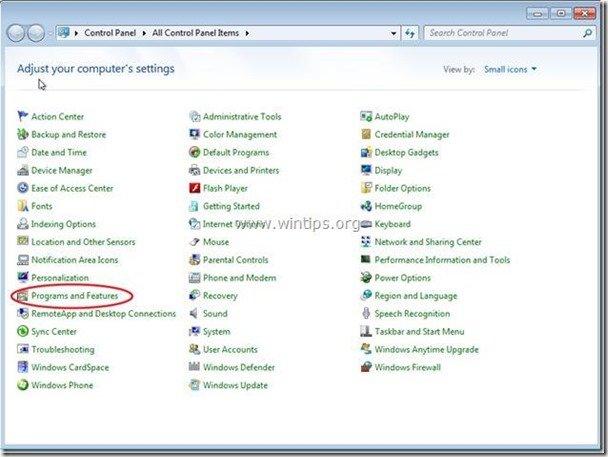
3. У переліку програм знайдіть та Видаліть/деінсталюйте ці програми:
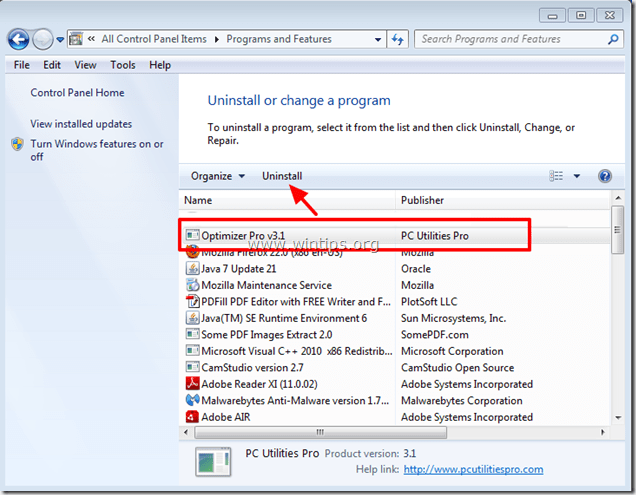
Крок 2. Очищення комп'ютера за допомогою RogueKiller
1. завантажити і заощаджувати Утиліта "RogueKiller" на Вашому комп'ютері'* (наприклад, на Робочому столі)
Зауважте: Завантажити версія x86 або X64 відповідно до версії Вашої операційної системи. Щоб дізнатися версію Вашої операційної системи, " Клацніть правою кнопкою миші " на значку вашого комп'ютера, виберіть " Властивості " і подивіться на " Тип системи " розділ
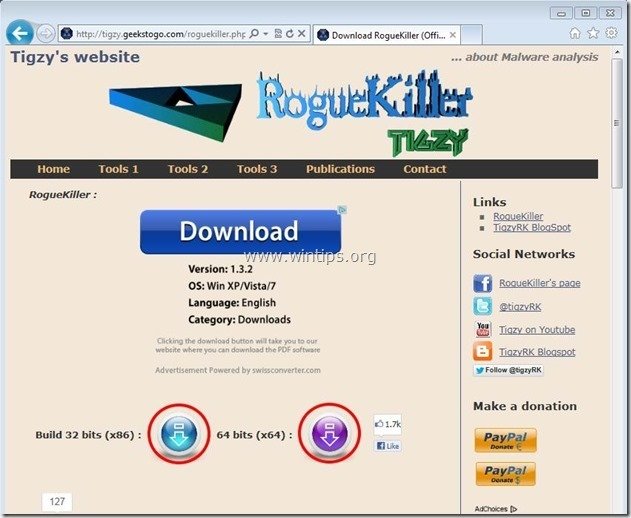
2. подвійний клік бігти RogueKiller.
3. Нехай в "Урядовому кур'єрі". попереднє сканування завершено а потім натисніть на кнопку " Сканування " для виконання повного сканування.
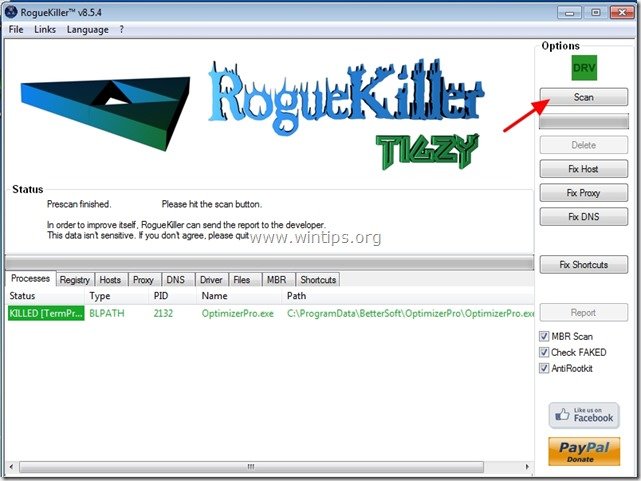
3. Після завершення повного сканування натисніть кнопку "Видалити" щоб видалити всі знайдені шкідливі елементи.
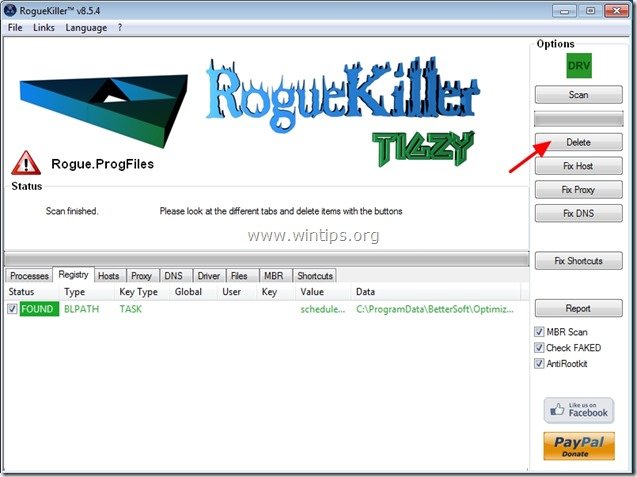
Крок 3. Видаліть скинуті вірусом "Optimizer Pro" файли з комп'ютера.
1. Преса Старт Кнопка і включення Вікно пошуку (Виконати) тип: " c:\programdata" і натисніть " Увійдіть ”.
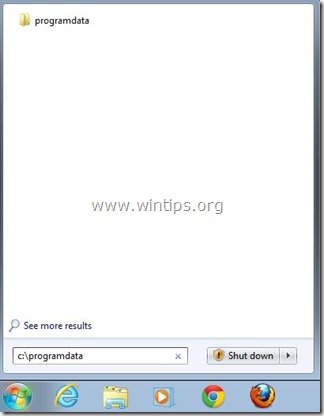
2. В "ProgramData" папка, видалити наступні 2 (дві) папки:
a. BetterSoft
b. InstallMate
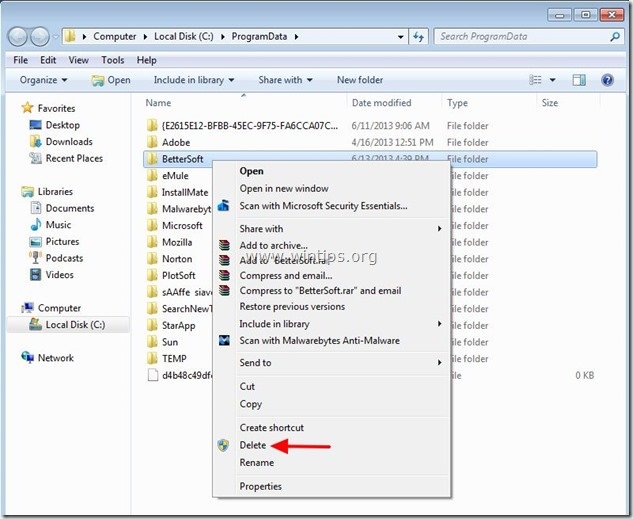
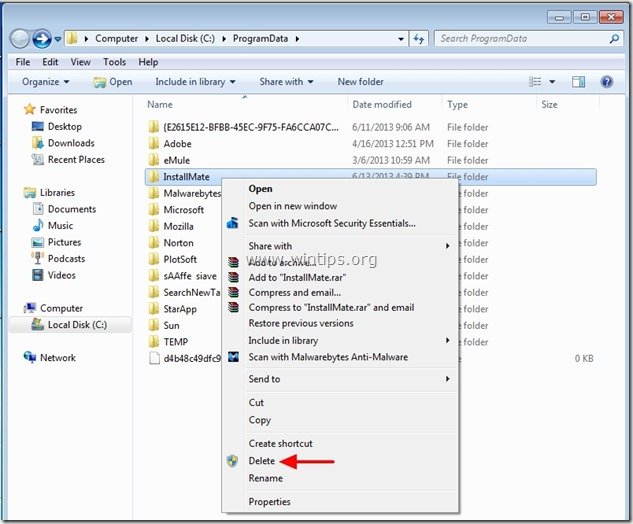
Крок 4. Видалення непотрібних файлів та недійсних записів у реєстрі.
Використовуйте " CCleaner " і перейдіть до програми чистий вашу систему з тимчасової інтернет-файли і недійсні записи в реєстрі*.
* Якщо ви не знаєте, як встановити та користуватися "CCleaner", ознайомтеся з цією інструкцією .
Крок 5. Очищення ваш комп'ютер від залишків зловмисні погрози.
Завантажити і встановлювати одна з найнадійніших БЕЗКОШТОВНИХ антивірусних програм на сьогоднішній день для очищення комп'ютера від решти шкідливих загроз. Якщо ви хочете залишатися постійно захищеними від існуючих і майбутніх загроз, ми рекомендуємо вам встановити Malwarebytes Anti-Malware PRO:
Захист від MalwarebytesTM
Видаляє шпигунські, рекламні та шкідливі програми.
Почніть безкоштовне завантаження зараз!
*Якщо ви не знаєте, як встановити і використовувати " Антивірус MalwareBytes ", ознайомтеся з цією інструкцією.
Порада: Забезпечити чистоту та безпеку вашого комп'ютера, виконати повну перевірку Malwarebytes Anti-Malware в "безпечному режимі" Windows .*
*Для переходу в безпечний режим Windows натисніть клавішу " F8 " під час завантаження комп'ютера, до появи логотипу Windows. При натисканні клавіші " Меню додаткових параметрів Windows " з'явиться на екрані, за допомогою клавіш зі стрілками на клавіатурі перейдіть до пункту Безпечний режим а потім натисніть "ENTER “.
Крок 6. Перезавантажте комп'ютер, щоб зміни вступили в силу, і виконайте повну перевірку антивірусною програмою.

Енді Девіс
Блог системного адміністратора про Windows





